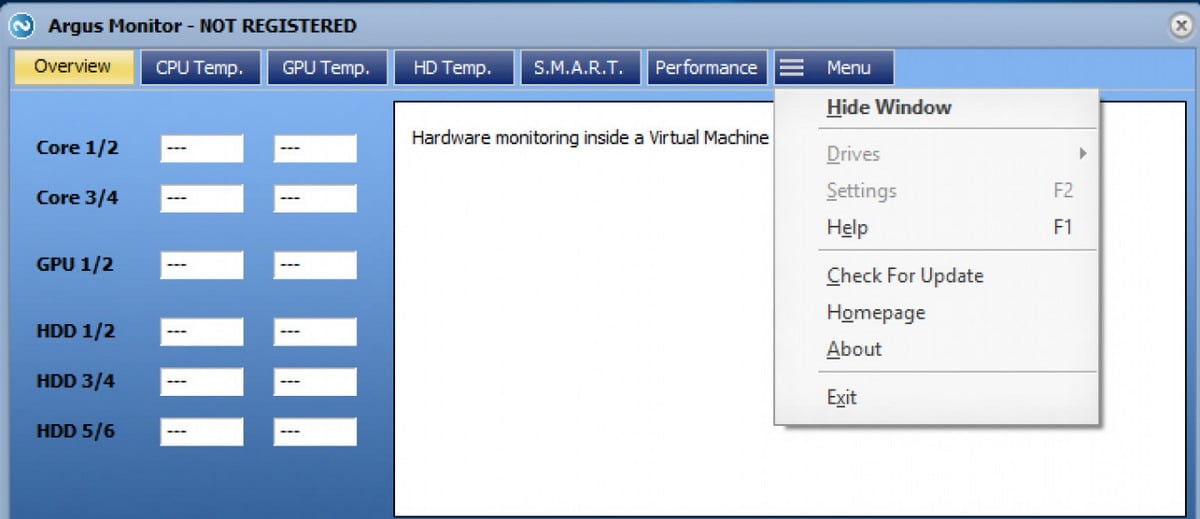
Starp datora komponentiem fani dažkārt netiek ņemti vērā. Datora ventilatoru kontrole ir svarīga, lai nodrošinātu optimālu veiktspējas temperatūru, jo tie izspiež karstu gaisu un nodrošina pareizu cirkulāciju.
Ir dažādi PC programmas kas ļauj kontrolēt ventilatorus no to ātruma līdz griešanās virzienam un ieslēgšanas brīdim. Šajā rakstā mēs jums pastāstīsim visu par faniem, kā tos uzturēt labā stāvoklī un kā tos kontrolēt, izmantojot vienkāršu interfeisu. Tādā veidā jūs varat uzraudzīt ierīces kopējo temperatūru un nodrošina ilgāku kalpošanas laiku.
Ir svarīgi zināt, kā kontrolēt fanus
Atkarībā izmantošana, ko mēs izmantojam savam datoram, ventilatoru ātruma kontrole būs vairāk vai mazāk svarīga. Daudzas reizes, ikdienas un mazprasīgai lietošanai, mums nebūtu jāpārvalda šis komponents. Tomēr, ja mēs strādājam ar datoru uzdevumus, kas prasa lielu piepūli, piemēram, audio un video montāža, video spēles vai nepārtraukta multivides atskaņošana, fani būs svarīgi sabiedrotie.
Kad mēs maksimāli izspiežam sava datora jaudu, ventilatoru kontrole var palīdzēt mums samazināt dažus grādus. Un jo zemāka temperatūra, jo labāk komponenti darbojas. 3D dizains ir vēl viens lietojums, kas ļauj maksimāli izmantot mūsu datoru, un mums ir jārūpējas, lai nesabojātu tā daļas.
Ventilatori rūpējas gan par procesora, gan citu iekšējo komponentu temperatūru kopumā. Pēc noklusējuma operētājsistēmai Windows nav programmatūras ātruma kontrolei, tāpēc mums ir jālejupielādē trešo pušu izstrādāta programma. Mēs izskaidrojam, kādām funkcijām vajadzētu būt efektīvai programmai un kuras ir dažas no labākajām, kas jāņem vērā.
Labas programmatūras īpašības ventilatoru vadīšanai
Kopš Windows XP izlaišanas, ventilatora ātruma kontroles programmas tie kļuva biežāki. Taču pēdējā laikā interese un tās funkcijas ir mazinājušās. Pateicoties to konstrukcijai un darbībai, mūsdienās tie nerada tik lielu troksni, un nav tik grūti tos konfigurēt no viedās mātesplates.
Pirmkārt, mums ir jāpārliecinās, ka lietojumprogramma ir atjaunināta. Tas nodrošina, ka varat pārraudzīt pašreizējās ventilatora funkcijas un veiktspēju. Turklāt vecākām lietotnēm bieži ir lielākas drošības nepilnības, kuras dažreiz izmanto hakeri, lai inficētu mūsu ierīces.
Vēl viena īpašība, kas jāņem vērā, ir tā, ka programma to atļauj kontrolēt ventilatorus ar PWM vai spriegumu. Konfigurējot, kā vadīt ventilatorus datorā, mēs to varam izdarīt ar PWM, ja tas ir 4 vadu ventilators, vai pēc sprieguma, ja tas ir 3 vadi. PWM vadība ir precīzāka, taču dažos datoros šī iespēja nav iekļauta.
Visbeidzot, izvēlētajai lietojumprogrammai ir jābūt viegli saprotamam interfeisam. It īpaši, ja esat lietotājs bez lielām tehniskām zināšanām. Jaunākās lietojumprogrammās pat ir pievienota iespēja ieplānot izmaiņas un automātiski tās aktivizēt datora startēšanas laikā.
SpeedFan
Varbūt viena no pazīstamākajām programmām ventilatoru kontrolei. No tā saskarnes mēs reāllaikā varēsim redzēt galvenos ventilatoru darbības aspektus. Spriegums, ātrums, kā arī procesora un cietā diska temperatūra. Tas darbojas, tieši piekļūstot temperatūras sensoriem, lai mainītu ventilatoru ātrumu, samazinot troksni.
Jaunākā versija ir saderīga ar Windows 11 un 64 bitu versijām. Vēl viens svarīgi dati, ko tas parāda, ir datora vispārējā temperatūra, un tam ir automātiska funkcija, kas pielāgo ātrumu atbilstoši noteiktiem parametriem.
Izmantojot SpeedFan, jums ir a plašs programmēšanas klāsts, kas spēj noteikt temperatūru no dažādiem avotiem un pēc tam ģenerēt veiktspējas profilus. Lietojumprogramma ļauj gūt maksimālu labumu no tās, ja vien mēs zinām subjektu, lai attiecīgi kontrolētu iestatījumus.
Piezīmjdatora ventilatora vadība
Portatīvajiem datoriem ir arī ventilatori, kas nodrošina labu gaisa plūsmu. Ar Piezīmjdatora ventilatora vadība jūs vienmēr varat kontrolēt ventilatoru darbību un ierīces vispārējo temperatūru. Tā atbalsta ierīces no populāriem ražotājiem, sākot no Sony un Lenovo līdz HP un Dell.
darbojas fonā, kurai var piekļūt no uzdevumjoslas tikai ar vienu klikšķi, un to var aktivizēt nekavējoties. Tas ietver arī datora temperatūras, ātruma iestatījumu un iepriekš iestatīto vadības ierīču nolasīšanu reāllaikā lielākajā daļā klēpjdatoru. Tās konfigurācijas izvēlne ir ļoti vienkārša un intuitīva.
Argus monitors
Argus Monitor priekšlikums ir nedaudz pilnīgāks, jo papildus ventilatoriem tas darbojas arī uz cietā diska temperatūru. Tam ir ļoti pilnīgs iestatījumu komplekts, kas maina dažādus mātesplates un operētājsistēmas aspektus kopumā.
Cilnē "Mainboard" mēs varam pārvaldīt visu, kas saistīts ar ventilatoru, no cilnes "Control Vent". Ātrumu var mainīt ar manuālo pogu vai automātisko vadību. Turklāt jūs varat konfigurēt fiksētās vērtības un vadības līknes, ģenerējot ventilācijas rutīnu, pamatojoties uz iepriekš konfigurētiem parametriem. Ņem vērā gan procesora, gan grafiskās kartes, cieto disku vai SSD temperatūru. Pateicoties šim dizainam, lietojumprogramma uztver visu datora situāciju un vienkāršā un tiešā veidā parāda visatbilstošākās temperatūras.
Thinkpad ventilatora kontrolieris
Vienkārša un vienkārša programmatūra Thinkpad Fan Controller lieliski atbilst tam, ko tas piedāvā, un nekas vairāk. Ļauj kontrolēt datora ventilatoru ātrumu, galvenokārt, ja mēs cenšamies samazināt portatīvo ierīču troksni. Tas kontrolē gan sistēmas ātrumu, gan CPU ātrumu.
Priekšlikums ir ļoti tiešs, parāda CPU un grafiskās kartes temperatūruun spēja pārvaldīt dzesēšanas ātrumu. Tas ir saderīgs ar Windows 32 un 64 bitu versijās. Tās interfeiss ir nedaudz sarežģīts, jo, mainot parametrus bez zināšanām, mēs varam pārkarst ierīci.
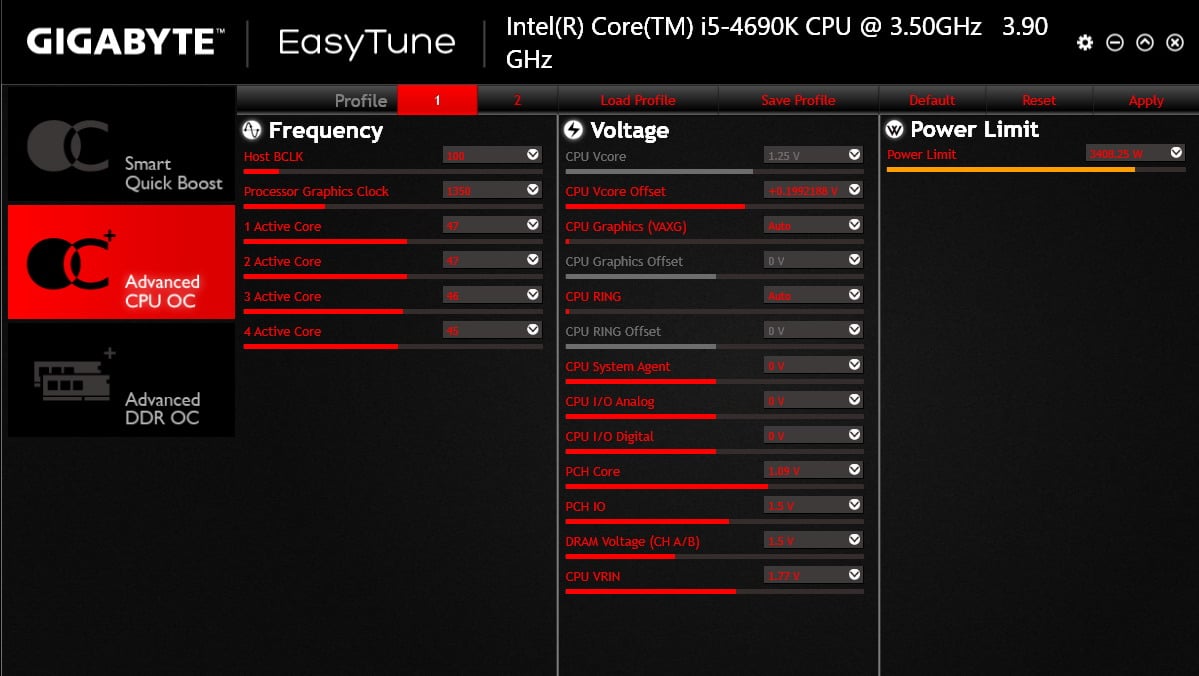
Kā vadīt ventilatorus ar EasyTune 5
Ražotājam Gigabyte ir savs priekšlikums, kā vadīt ventilatorus klēpjdatorā vai galddatorā. Ir nosaukts EasyTune 5, un tas ir lielisks palīgs datora veiktspējas optimizēšanai. Tā īpašā Smart Fan Auto funkcija ļauj kontrolēt procesora galvenā ventilatora darbību. Tajā pašā laikā tas nodrošina pārspīlēšanas funkcijas, lai maksimāli izmantotu katru datora komponentu, vienlaikus garantējot vislabāko veiktspējas temperatūru.
Lai gan tā saskarne ir viegli orientējama un ļoti pilnīga, tā ir pieejama tikai angļu valodā. Tas atņem punktus, jo daudzi lietotāji nezināšanas dēļ to nelejupielādēs, lai kontrolētu tā lietošanas ātrumu un temperatūru. Bet aiz EasyTune 5 slēpjas daudzas labas idejas, kas izstrādātas, lai nodrošinātu optimālu un labi regulētu mūsu datora darbību.
uguns vētra
Ražotājs Zotac ir sava lietotne ventilatora vadībai un ierīces veiktspējai. Tas ir FireStorm galvenais rīks, kas kontrolē ventilatora ātrumu un pārspīlēšanas iespējas. Pateicoties tā intuitīvajam interfeisam, vadības ierīces un parametri, ko var konfigurēt, ir pieejami jebkura veida lietotājiem.
Tas ir savietojams ar dažādu ražotāju komponentiem un nodrošina GPU un CPU ventilatoru modifikācijas, kā arī RGB gaismas. Varat to bez maksas lejupielādēt no ražotāja lapas un sākt kontrolēt datora darbību.